Converti Altri Formati in MP4
- 1. Converti a MP4 su Windows+
-
- 1.1 Converti WMV in MP4
- 1.2 Converti WMA in MP4
- 1.3 Converti MOV in MP4
- 1.4 Converti VOB in MP4
- 1.5 Converti Video_TS in MP4
- 1.6 Converti VHS in MP4
- 1.7 Converti OGG in MP4
- 1.8 Converti M4V in MP4
- 1.9 Converti IFO in MP4
- 1.10 Converti FLV in MP4
- 1.11 Converti AVCHD in MP4
- 1.12 Converti Windows Movie Maker in MP4
- 1.13 Converti Xvid in MP4
- 1.14 Converti WLMP in MP4
- 1.15 Converti WEBM in MP4
- 1.16 Converti VRO in MP4
- 1.17 Converti VLC in MP4
- 1.18 Converti TS in MP4
- 1.19 Converti SWF in MP4
- 1.20 Converti MXF in MP4
- 1.21 Converti MTS in MP4
- 1.22 Converti MSWMM in MP4
- 1.23 Converti MPG in MP4
- 1.24 Converti MPEG MPEG1 MPEG2 in MP4
- 1.25 Converti MOV in MP4
- 1.26 Converti MKV in MP4
- 1.27 Converti M2TS in MP4
- 1.28 Converti IOS in MP4
- 1.29 Converti HD in MP4
- 1.30 Converti Flash in MP4
- 1.31 Converti DVR in MP4
- 1.32 Converti DV in MP4
- 1.33 Converti DAT in MP4
- 1.34 Converti ASF in MP4
- 1.35 Converti ARF in MP4
- 1.36 Converti 3GP in MP4
- 1.37 Converti iPhone in MP4
- 2. Converti a MP4 su Mac+
- 3. Converti a MP4 Online+
- 4. Converti Video Online in MP4+
Convertitore Gratuito da VOB a MP4: Come Convertire Facilmente un VOB im MP4
In parole semplici, VOB (Video Object) è un formato container usato per immagazzinare video su DVD. Questi tipi di file sono capaci di contenere diverse riproduzioni audio o video, DVD menu, contenuti di navigazione e sottotitoli. Con l'estensione .vob, questi file sono di solito immagazzinati in cartelle VIDEO_TS alla radice del DVD. La maggioranza dei lettori sui sistemi Windows e Mac possono riprodurre file VOB, ma quando si tratta di altri dispositivi portatili, lettori e smartphone, il formato VOB non è supportato. Per ampliare l'uso dei file VOB, modificarli usando iMovies e renderli compatibili con altri lettori, la soluzione migliore è convertirli in formati più popolari, come MP4. Puoi convetire un VOB in MP4 su Mac usando diversi tipi di programmi.
- Parte 1. Miglior Convertitore VOB in MP4 per Mac: Converti Facilmente VOB in MP4 su Mac
- Parte 2. Convertitore Gratuito VOB in MP4 su Mac
- Parte 3. Convertitore Online VOB in MP4 per Mac
- Parte 4. Tabella Comparativa dei 3 Convertitori VOB in MP4 per Mac
Parte 1. Miglior Convertitore VOB in MP4 per Mac: Converti Facilmente VOB in MP4 su Mac
Wondershare UniConverter per Mac (Wondershare Video Converter Ultimate per Mac) è un software professionale che consente di convertire un VOB in MP4 e altri formati popolari su Mac. Il convertitore funziona ad alta velocità, senza alterare la qualità originaria del video. Con questo programma, puoi convertire video in gruppo con solo un click. Altre funzioni supportate del software sono elencate qui sotto:
 Wondershare UniConverter - Miglior Convertitore Video per Windows / Mac (Sierra Incluso)
Wondershare UniConverter - Miglior Convertitore Video per Windows / Mac (Sierra Incluso)

- Converte direttamente un VOB (DVD-Video) in MP4, AVI, MKV, MOV e altri 1000 formati.
- La tecnologia APEXTRANS del software rende la velocità di conversione 30 volte superiore rispetto agli altri software.
- Consente di convertire video per qualsiasi dispositivo.
- Masterizza MP4 su disco DVD per leggerli sul tuo lettore DVD.
- Impostazioni di covnersione ottimizzate per iDVD, iMovie, Final.
- Supporta funzioni di editing come taglia, ridimensiona, aggiungi filigrana, sottotitoli, ecc.
- Consente di scaricare e registrare video da più di 10000 siti di condivisione video.
- SO Supportati: Windows NT4/2000/2003/XP/Vista/7/8 e Windows 10 (32 bit & 64 bit), mac OS 10.15 (Catalina), 10.14, 10.13, 10.12, 10.11(El Capitan), 10.10, 10.9, 10.8, 10.7, 10.6
Video Tutorial: Converti VOB in MP4 con il Miglior Convertitore VOB in MP4 su Windows
Passi per COnvertire un VOB in MP4 su Mac Usando Wondershare UniConverter:
Passo 1 Apri il convertitore VOB in MP4 su Mac.
Scarica, installa e apri il programma sul tuo computer Mac.
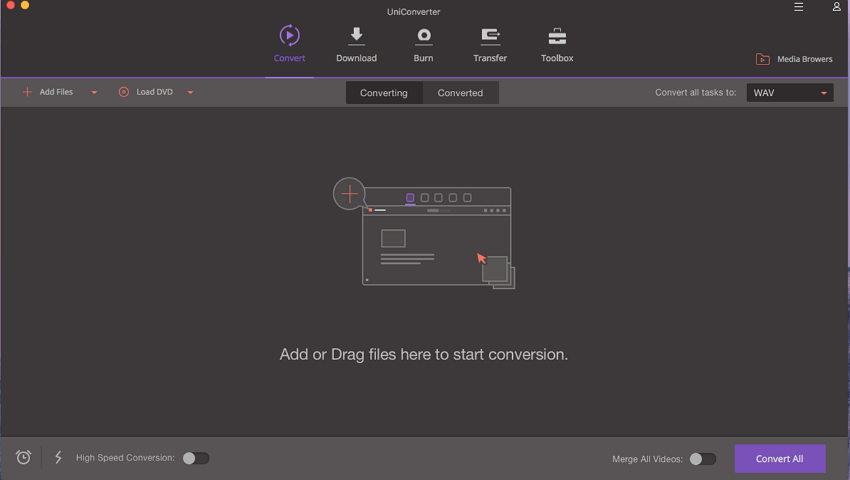
Passo 2 Aggiungi i file VOB.
Nell'interfaccia principale del software, prendi e trascina i file dal tuo computer. Puoi anche aggiungere i file cliccando su Aggiungi file o Carica DVD e poi scegli il file VOB desiderato.
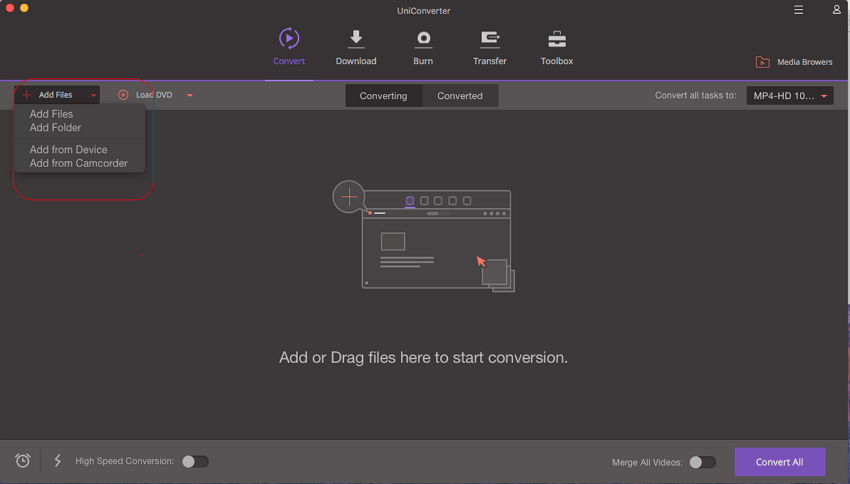
Passo 3 Seleziona MP4 come formato di output.
Una volta aggiunti i file VOB, dal pannello in basso nell'interfaccia principale seleziona MP4 nella categoria Video come formato di output.
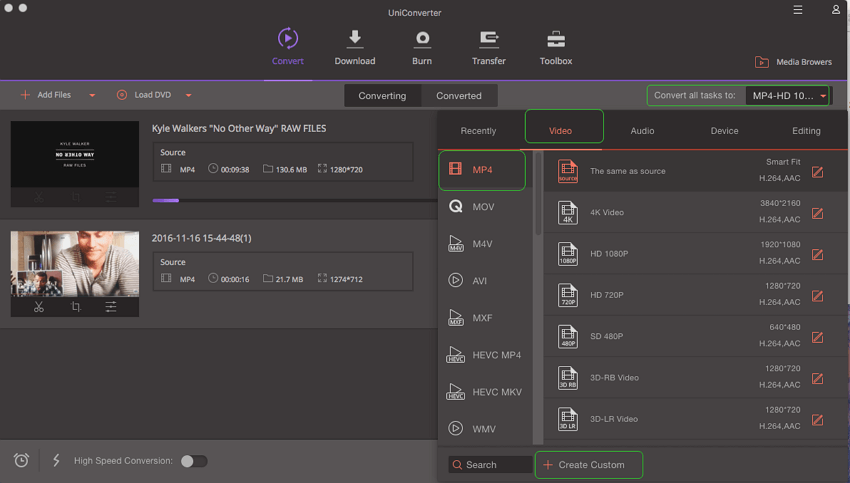
Passo 4 Converti VOB in MP4 su Mac.
Infine, clicca sull'icona Converti per iniziare il processo di covnersione. Puoi trovare i file convertiti nell'opzione Convertiti.
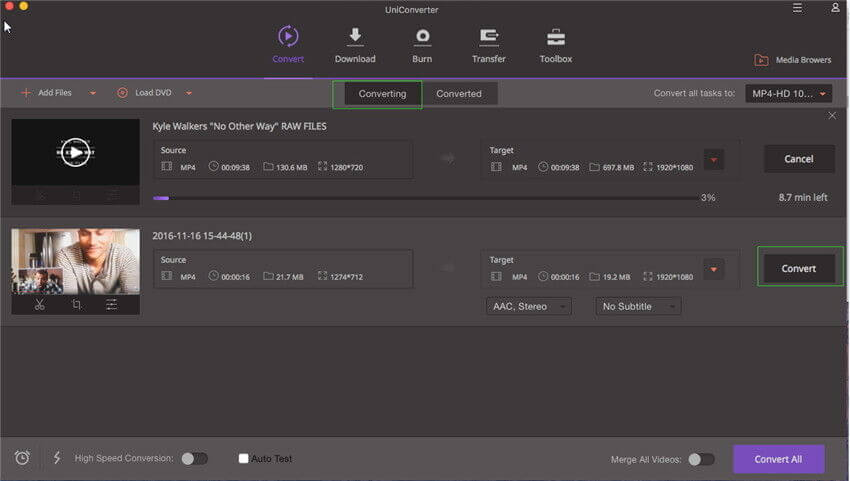
Parte 2. Convertitore Gratuito VOB in MP4 su Mac
Se non sei molto abile nell'usare software a pagamento e stai cercando convertitori gratutiti da VOB a MP4 on Mac che siano affidabili, allora Video Converter Gratuito per Mac di Wondershare si rivelerà una buona opzione. Il software è completamente gratuito e consente di convertire file video ad iOS e altri formati compatibili con i dispositivi. Usando il programma, i tuoi file VOB possono essere convertiti in diversi formati (incluso MP4) che possono essere riprodotti su dispositivi iOS e altri. Il software consente anche di scaricare video da YouTube per vederli offline o convertirli in altri formati desiderati. La velocità di conversione del software è 30 volte più veloce di altri convertitori, grazie alla tecnologia APEXTRANS.
Passi per convetire un VOB in MP4 su Mac con Wondershare Video Converter Gratuito per Mac:
Passo 1: Scarica, installa ed apri Wondershare Video Converter Gratuito sul tuo Mac dal seguente link https://videoconverter.wondershare.com/free-video-converter-mac.html.

Passo 2: Poi carica i file VOB dall'interfaccia, puoi o trascinarli nell'interfaccia o cliccare su File e Carica File Multimediali.

Passo 3: Nella parte bassa del pannello del software, Seleziona un dispositivo compatibile con MP4. Poi clicca sull'icona Converti per iniziare il processo di conversione.

Parte 3. Convertitore Online VOB in MP4 per Mac
Oltre ai software per desktop, un convertitore online VOB in MP4 è una scelta discreta se vuoi convertire un VOB in MP4 su Mac. Un convertitore con questa funzione è Convertio che permette di convertire file tra formati popolari come VOB in MP4. Il convertitore è gratuito e supporta più di 200 formati video, audio, archivi, documenti e altro. Disponibile per Mac oltre che per il sistema Windows, file dal PC locale, Google Drive, Dropbox e URL possono essere aggiunti nel processo. Una volta convertito il file, il suo link di download è presente nell'interfaccia. C'è anche un'opzione in cui i file convertiti possono essere inviati direttamente a Google Drive o Dropbox.
Passi per convertire un VOB in MP4 su Mac con Convertio:
Passo 1: Apri https://convertio.co/ sul sistema Mac.
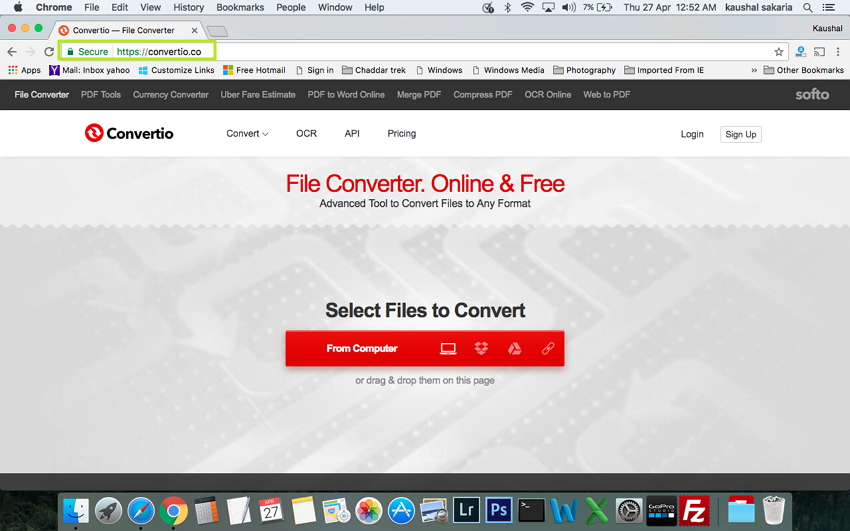
Passo 2:Sotto “Seleziona File da Convertire” aggiungi il file VOB desiderato dal tuo sistema o da un'altra opzione disponibile.
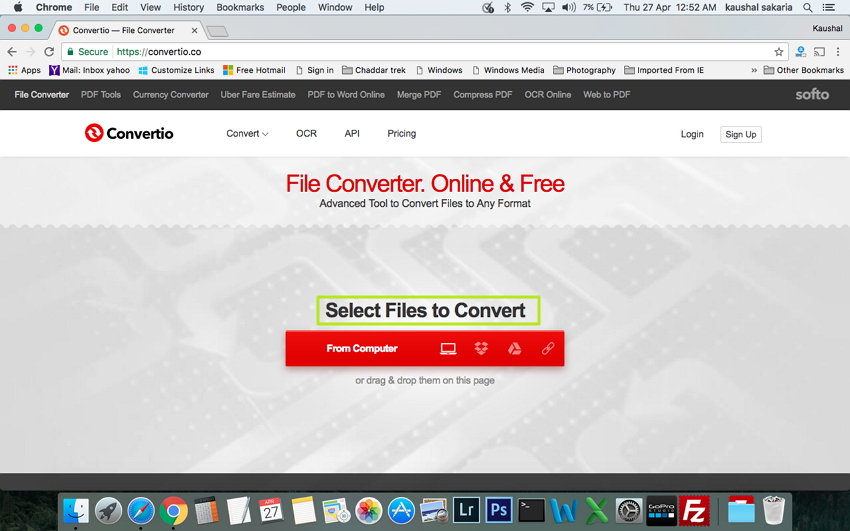
Passo 3: Seleziona MP4 come formato di output. Clicca “Converti” per iniziare il processo.
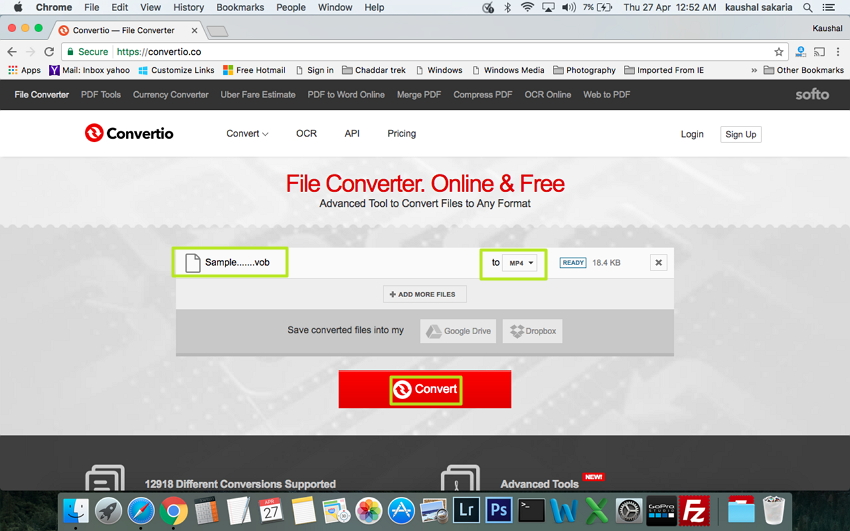
Passo 4: Una volta che il file VOB è stato convertito con successo nel formato MP4, sarà disponibile il suo file di download.
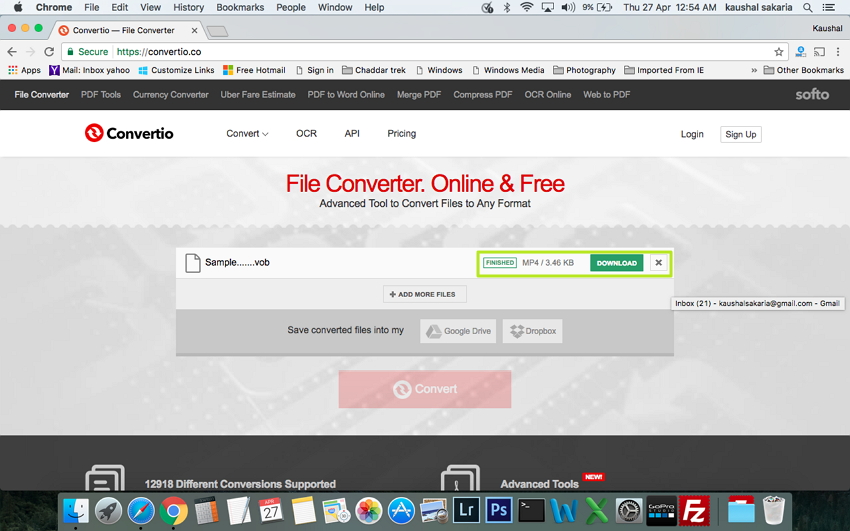
Parte 4. Tabella Comparativa dei 3 Convertitori VOB in MP4 per Mac
Qui sotto ci sono 3 metodi o soluzioni per convertire un VOB in MP4 per Mac. Ciascuno di questi metodi ha i propri pro e contro. A seconda delle tue necessità, puoi selezionare il metodo che meglio si adatta ai tuoi bisogni. Per rendere il processo di scelta un po' più facile, la tabella qui sotto mette a contronfo i 3 metodi.
| Nome/Caratteristiche del Software | UniConverter (originally Wondershare Video Converter Ultimate) per Mac | Video Converter Gratuito Mac | Convertio |
|---|---|---|---|
| SO Supportato | Windows/Mac | Windows/Mac | Online |
| Converti VOB in MP4 in gruppo | Sì | Sì | Limitato |
| Formati di Input Supportati | Più di 1000 formati | Formati Limitati | Formati Limitati |
| Formati di Output Supportati | Tutti i principali formati inclusi specifici dispositivi | iOS e altri formati compatibili con i dispositivi | Formati Limitati |
| Velocità di Conversione | Molto Veloce | Moderata | Bassa |
| Pro |
|
|
|
| Contro |
|
|
|
Per cui si può concludere che Wondershare UniConverter è l'opzione migliore per convertire un file VOB in MP4 se non ti dispiace prendere un software a pagamento. Per quelli che non cercano un'opzione a pagamento, i software per desktop gratuiti o i convertitori online sono una scelta discreta.
